17.2. 文本模式安装程序用户界面
Red Hat Enterprise Linux 文本模式安装程序使用一个基于屏幕的界面,它包括了大多数在图形用户界面上发现的屏幕 小部件。图 17.1 “安装程序小部件,如 Disk Druid所示” 显示了在安装过程中出现的屏幕。
备注
虽然没有明确记录文本模式的安装,但使用文本模式安装程序的那些可轻松根据 GUI 安装说明进行轻松操作。值得注意的是,LVM(逻辑卷管理)磁盘卷的操作只能在图形模式下进行。在文本模式中,只能查看和接受默认的 LVM 设置。
图 17.1. 安装程序小部件,如 Disk Druid所示
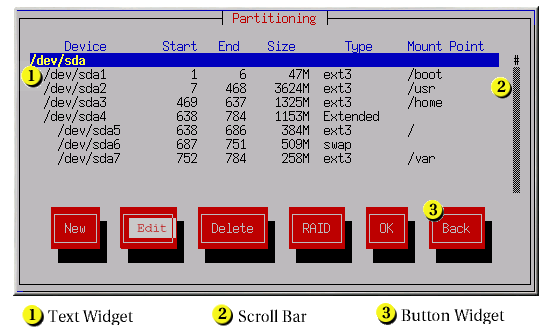
[D]
以下是 图 17.1 “安装程序小部件,如 Disk Druid所示” 中显示的最重要的小部件列表:
- text Widget - 文本小部件是显示文本的屏幕区域。有时候,文本小部件也可以包含其他小部件,如复选框。如果文本小部件包含的信息比保留空间多,则会出现一个滚动条;如果您将光标定位到文本小部件中,您可以使用 Up 和 Down 箭头键滚动浏览所有可用信息。通过 # 字符在滚动栏中显示您的当前位置,该字符在滚动时向上和向下滚动条。
- 滚动条 - Scroll bars 显示在窗口侧或底部,以控制列表或文档的主机当前位于窗口的框中。通过滚动条,您可以轻松地移动到文件的任意部分。
- 按钮小部件 - Button widgets 是与安装程序交互的主要方法。您可以使用 Tab 和 Enter 键浏览安装程序的窗口,浏览这些按钮。在突出显示按钮时可以选择按钮。
- 光标 - 虽然不是小部件,但光标用于选择(并与之交互)特定小部件。由于光标从小部件移到小部件,可能会导致小部件更改颜色,或者光标本身可能仅出现在小部件或旁边。图 17.1 “安装程序小部件,如 Disk Druid所示”,在" "按钮上显示光标。
17.2.1. 使用键盘来 Navigate
浏览安装对话框通过一组简单的击键次数来执行。要移动光标,请使用 Left、right、up 和 Down 箭头键。使用 Tab 和 Shift-Tab 键通过屏幕上的每个小部件循环或向后循环。在底部,大多数屏幕会显示可用光标定位键的摘要。
要"压缩"按钮,将光标放在按钮上(例如使用 Tab 键)并按 空格 或 Enter 键。要从项目列表中选择项目,将光标移到您想要选择的项目,然后按 Enter 键。要选择带有复选框的项目,请将光标移到复选框,然后按 空格键 选择项目。要取消选择,请 再次按空格。
按 F12 可接受当前值并继续下一对话框;它等同于按 按钮。
警告
除非对话框正在等待您的输入,否则请勿在安装过程中按任意键(这样做可能会导致意外行为)。